在当今这个多语言并存的时代,无论是工作还是学习,高效地切换和使用不同的输入法都显得尤为重要。特别是在windows 10操作系统中,通过一些简单的步骤和设置,你可以极大地提升输入效率,让文字输入变得更加流畅自如。接下来,就让我们一起探索如何在win10系统下设置和管理你的输入法吧!
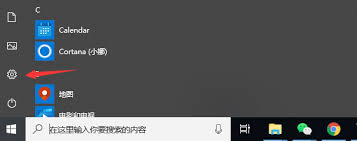
首先,打开“开始”菜单,找到并点击“设置”图标(齿轮形状)。在设置界面中,选择“时间和语言”,然后点击左侧菜单中的“区域和语言”。在这里,你可以看到当前已安装的语言列表。若要添加新的输入法,请点击你想要添加语言旁边的“选项”按钮,然后在新页面中选择“添加键盘”来选择你需要的输入法。
为了方便快速切换不同的输入法,你可以设置一个或多个快捷键。返回到“设置”->“设备”->“键盘”页面,在这里你可以找到“切换输入法”的设置项。默认情况下,可能已经有一个快捷键被设置好了(通常是“alt+shift”),但你可以根据个人习惯更改它。只需点击当前快捷键,然后按你希望的新快捷键组合即可。
对于平板电脑用户或者经常使用触控屏的用户来说,启用触摸键盘将极大提升操作便捷性。同样在“设置”->“设备”->“键盘”页面中,你可以开启“使用触摸键盘”的选项。这样,当你需要输入文字时,屏幕下方就会自动弹出一个虚拟键盘供你使用。此外,win10还允许你自定义触摸键盘的布局,以适应不同场景下的需求。
为了让输入体验更加符合个人偏好,你还可以对每个输入法进行更详细的配置。例如,通过调整候选词数量、开启或关闭自动更正功能等,可以进一步提高打字速度和准确性。这一步骤需要回到每种输入法的“选项”页面进行相应的设置。
通过以上几个简单而实用的操作,相信你已经能够轻松驾驭windows 10系统中的各种输入法了。无论是在工作中处理多语言文档,还是在日常生活中享受多元文化的交流,良好的输入法管理都将是你不可或缺的好帮手。现在就开始尝试这些设置,让你的文字输入之旅变得更加愉快吧!

在日常使用windows10系统的过程中,internetexplorer(ie)浏览器可能会出现假死的情况,即浏览器窗口看似仍在运行,但实际上无法响应用户的操作或加载网页内容。这种情况不仅影响工作效率,也降低了用户体验。本文将详细介绍如何识别和解决ie浏览器

在现代科技飞速发展的今天,视频录制已经成为了人们日常生活中不可或缺的一部分。无论是为了分享生活中的精彩瞬间,还是为了工作学习中的教学演示,高质量的屏幕录制工具都显得尤为重要。对于使用windows10系统的用户来说,系统自带的录屏功能无疑是一个方便快捷的选择。

在windows10系统中,`dhmachinesvc.exe`进程是一个与dell硬件相关的服务程序。该程序主要用于管理和优化dell设备上的硬件资源,确保系统的稳定运行和高效性能。然而,在某些情况下,用户可能会遇到该进程占用大量系统资源的问题,影响电脑的正
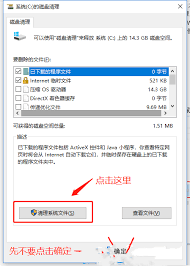
win10系统盘满了怎么清理内存(解决方法一览|保持系统运行流畅)win10系统盘(通常是c盘)满了会导致系统运行缓慢,甚至出现卡顿、错误提示等问题。为了保持系统运行流畅,需要及时清理内存和磁盘空间。以下是一些有效的解决方法,帮助您释放空间,提升系统性能。1.

在使用windows10的过程中,你可能会发现自己安装了过多的输入法,这时候就需要删除一些不常用的输入法以简化操作界面。本文将详细介绍如何在windows10系统中删除你不想使用的输入法。步骤一:访问设置首先,你需要打开windows10的“设置”菜单。你可以

在windows10系统使用过程中,有时用户在重置系统后会发现d盘图标上出现了一个黄色的感叹号。这个标志不仅令人困惑,还可能暗示着某些潜在的问题。本文将介绍几种解决这一问题的方法,帮助用户轻松消除d盘上的感叹号。一、了解黄色感叹号的含义d盘上的黄色感叹号通常是
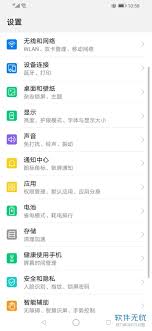
时间:2025/03/12
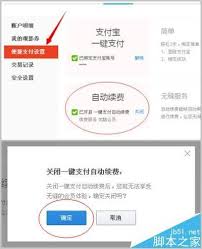
时间:2025/03/12
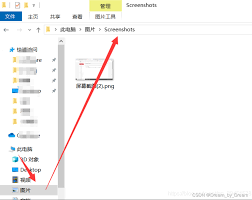
时间:2025/03/11
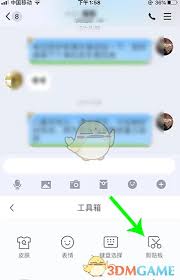
时间:2025/03/11
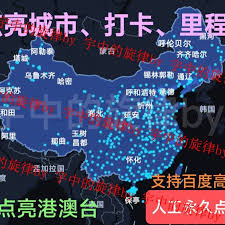
时间:2025/03/11

时间:2025/03/11
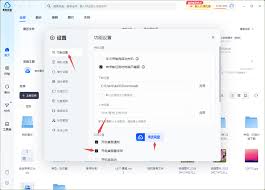
时间:2025/03/11
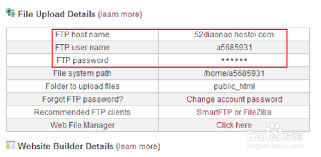
时间:2025/03/10

时间:2025/03/10
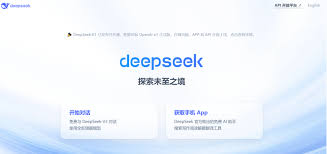
时间:2025/03/08